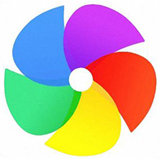详细教你如何使用U盘安装Windows 10 ISO
时间:2025-01-27 05:34:36
如果你最近购买了新电脑,或者想要重新安装Windows 10系统,准备一个可启动的U盘无疑是最理想的选择。作为一个经验丰富的网站编辑,我希望用简单的步骤和实用的技巧,帮助你顺利完成安装过程。接下来,我将详细介绍如何将Windows 10的ISO文件写入U盘,并进行系统安装。
准备工作
首先,你需要准备一些必备的工具和材料:
- 一个至少8GB的U盘(请记得备份U盘中的数据,因为操作过程中会格式化U盘)
- 一台运行Windows系统的电脑
- Windows 10的ISO镜像文件(可以从微软官方网站下载)
- 支持制作可启动U盘的软件,例如Rufus或Windows USB/DVD Download Tool
步骤一:下载Windows 10 ISO文件
首先,你需要在微软的官方网站上下载Windows 10的ISO文件。找到相应的下载页面,选择需要的版本,然后选择适合你的语言和64位或32位的系统。点击下载后,根据提示保存ISO文件。
步骤二:准备U盘
插入你的U盘,并确保你已经备份了U盘内的数据。由于我们将对U盘进行格式化,所以请务必确保没有重要数据。接下来,我们需要打开Rufus或其他制作工具。
步骤三:使用Rufus创建可启动U盘
- 启动Rufus,U盘会自动显示在“设备”下拉列表中。
- 在“启动选择”中,点击“选择”按钮,找到你下载的Windows 10 ISO镜像文件。
- 在“分区方案”中,通常选择“GPT”或“MBR”,具体取决于你电脑的启动模式(UEFI或传统BIOS)。
- 确认设置无误后,点击“开始”。Rufus会提示你格式化U盘,点击“确定”即可开始制作。
步骤四:调节BIOS设置
制作完成后,你需要重新启动电脑并进入BIOS设置。这通常是在开机时按下F2、DEL、ESC或F12等按键(根据你的电脑品牌而定)。
在BIOS设置中,将U盘设置为首选启动项。保存设置并退出BIOS,电脑将会从U盘启动。
步骤五:安装Windows 10
一旦成功启动U盘,你会进入Windows 10的安装界面。在此之前,请确保你欣赏环境中所有的操作步骤。以下是安装的主要步骤:
- 选择语言、时间和输入法,然后点击“下一步”。
- 点击“安装现在”。
- 阅读并接受许可条款。
- 选择“自定义:仅安装Windows(高级)”。
- 在此界面,选择你希望安装Windows的分区。注意:选择格式化分区会清除原有数据!
- 完成选择后,点击“下一步”,系统将开始安装。
你可能会问的问题
1. U盘数据会被格式化吗?
是的,在制作可启动U盘的过程中,U盘中的数据会被删除,因此请记得提前备份。
2. 如果没有Rufus可以用什么工具?
除了Rufus之外,你还可以使用Windows USB/DVD Download Tool,或者通过命令行操作。但Rufus通常是最简单和推荐的选择。
3. 如果安装中遇到问题怎么办?
常见问题包括驱动程序缺失、分区错误等。如果遇到此类问题,可以尝试使用另外的U盘或检查ISO文件是否完整。有时,重启安装也是一个不错的解决办法。
总结
跟随以上步骤,你应该能够轻松地利用U盘完成Windows 10的安装。如果你在安装过程中有什么疑问,或者遇到困难,可以随时网上查询相关资料,或者留言与我交流。希望你能顺利享受全新的Windows 10体验!

想不想修真中,洗髓池120后可开启残券合成玩法,可以出产各属性的道童,随着洗髓池等级越高,洗出的道童总量越多。
虚拟机使用教程? 虚拟机是一种模拟另一台计算机的软件,可以在同一系统下运行多个操作系统。下面是虚拟机的使用教程: 1. 安装虚拟机:首先需要在计算机上安装虚拟机软件,如VMware Workstation,VirtualBox等。在安装之前,需要检查计算机硬件是否满足虚拟机的最低要
WIN7待机断网如何解决?很多用WIN7系统的朋友都遇到了在待机的同时网络也断开了的情况,其实我们只要打开"离开模式",此模式下不会断网,也同时进入睡眠状态,因此比直接开着电脑挂

支付宝庄园小课堂今天,5月30日的问题来了,蚂蚁森林能量产生后多久不收会自动消失?究竟是24小时还是72小时呢?答对的可以获取小鸡饲料。答案就在下文中,看看吧。
win8怎么共享打印机? windows8操作系统中可参考以下步骤添加打印机: 1、系统下同时按住键盘上“Windows”和“X”键打开系统菜单,选择“控制面板”: 2、打开“控制面板”,选择“查看设备和打印机”: 3、选择“高级打印机设置”: 4、搜索已连接的可用的打印机,点
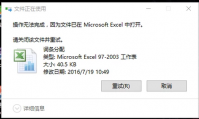
最近有用户反映,在使用电脑删除一些没用的文件时,却遇到了文件删除不了情况,用户并不知道应该如何解决,为此苦恼着。那么文件删除不了到底应该怎么办呢?下面,小编就来跟大家
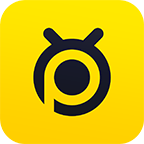
为您提供蚂蚁停车 v1.0.1安卓版,手机版下载,蚂蚁停车 v1.0.1apk免费下载安装到手机.同时支持便捷的电脑端一键安装功能!

随机点数大师国际服是一款超级好玩的多人联机策略手游,而该版本为国际服,全国玩家同台较量,有时候对手也需要合作哦,感兴趣的小伙伴快来下载吧。

炜晨科技魔盒apk下载-炜晨科技魔盒apk是一款精彩纷呈的万能手机综合应用。炜晨科技软件库就算是一个宝盒一样,每次打开炜晨科技软件总能发现惊喜。炜晨科技魔盒app这里面的资源也是无比之多,全都免费使用,您可以免费下载安卓手机炜晨科技软件库。